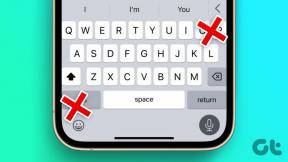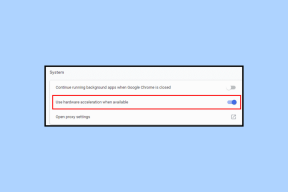כיצד לתקן אפליקציית iOS שנתקעה בעת טעינה או התקנה באייפון
Miscellanea / / February 16, 2022
זה היה רק אתמול כשנתקלתי מאמר זה מאת וולט מוסברג שם הוא קונן על ההידרדרות הנראית לעין באיכות של אפליקציות ב-iOS ובתוכנות אפל בכלל. אם זה היה לפני שנתיים או שלוש, הוא כנראה היה שואב פלק מאפל מתנצלים בלוגרים. אבל הפעם רובם נראה היהבהסכם. לא הפתיע אותי בכלל, בהתחשב בסוג הבאגים שראיתי באייפון 6 שלי לאחרונה. אחרון ברשימה הזו: אפליקציית iOS נתקעת בטעינה/התקנה.

אז כך נראתה אפליקציית iOS של אמזון באייפון שלי ביום בהיר אחד. זה היה ככה כבר יומיים. ההקשה עליו לא עשתה כלום. אתחל את האייפון. עדיין כלום.

החלטתי לנסות את מסלול התקנה מחדש. פתחתי את ה-App Store, חיפשתי את אמזון (לפני שאתה לועג, כן הלכתי ל- עדכונים סעיף ולא, אפליקציית אמזון לא הופיעה ברשימה הזו) ואז התחילה את ההתקנה.
לייסוריי, זה נתקע גם שם.

נכון, אז זו הייתה בעיה גדולה כי בעצם הייתי צריך לקנות משהו באמזון. ולמי יש זמן לפתוח את המחשב הנייד, פתח כרטיסיית דפדפן חדשה ולאחר מכן הקלד amazon.com. מובייל זה העתיד, נכון?
בוא נתקן את הבעיה
הנה איך תיקנתי את הבעיה באייפון שלי.
שלב 1: לך ל כללי -> אחסון ושימוש ב-iCloud.
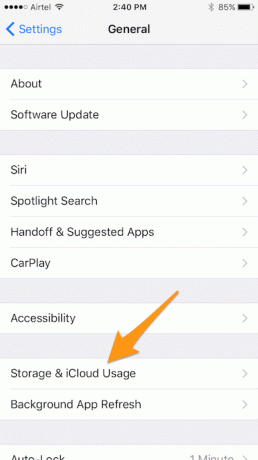
שלב 2: הקש על הראשון נהל אחסון אפשרות כאן. זה שנמצא מתחת אִחסוּן.
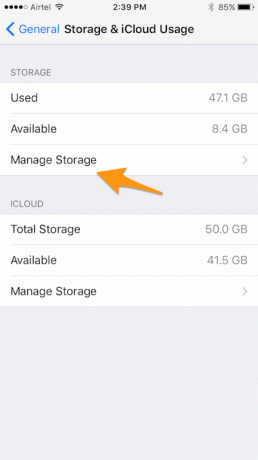
שלב 3: חפש את האפליקציה המדוברת (אמזון במקרה שלי) והקש עליה. לא אמור להיות קשה לזהות בהתחשב בכך שהוא הוסר מעיצוב הסמלים והצבעים שלו.

שלב 4: מחק את האפליקציה. זה גם ימחק את הנתונים באפליקציה שנמצאת באייפון שלך, שימו לב. כמעט בכל המקרים, כניסה לאפליקציה לאחר התקנה מחדש תחזיר את הנתונים. אבל אז יש אפליקציות (אפליקציות להודעות טקסט, למשל) שמגבה נתונים באופן מקומי בלבד. אז הקפד לבדוק את זה ו יש לגבות את הנתונים ראשית אם זה עדיין לא.
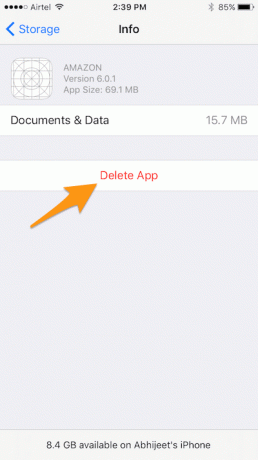
שלב 5: הפעל מחדש את האייפון שלך (או אייפד, לפי המקרה).
שלב 6: עבור ל-App Store והתקן מחדש את האפליקציה.. והרי!

הערה: לידיעתך, כשהתחלתי את תהליך ההתקנה מחדש, זה שוב לקח קצת זמן ודאגתי לחשוב שזה תקוע כמו בפעם הקודמת. אבל זה אכן עבר בסופו של דבר (קרא 10 דקות).
אז תן לזה קצת זמן אם זה לא קורה מהר כמו שצריך.
מה אם זה לא עובד?
אם השלבים שלעיל לא עובדים עבורך, תוכל לנסות לצאת מ-App Store (הגדרות -> iTunes ו-App Store -> Apple ID -> יציאה), ולאחר מכן אתחול מחדש וכניסה שוב על ידי מעבר אל App Store -> מומלצים וגלול מטה לתחתית שם הוא מבקש ממך להיכנס.
אתה יכול גם להתקין מחדש את האפליקציה דרך iTunes במחשב שלך לאחר חיבור האייפון אליו.
אני מקווה שאחד מהדברים האלה אמור לעבוד. אם שום דבר לא עובד, קנה אייפון חדש.
צוחק, קח את זה לחנות אפל.
עודכן לאחרונה ב-03 בפברואר, 2022
המאמר לעיל עשוי להכיל קישורי שותפים שעוזרים לתמוך ב-Guiding Tech. עם זאת, זה לא משפיע על שלמות העריכה שלנו. התוכן נשאר חסר פניות ואותנטי.